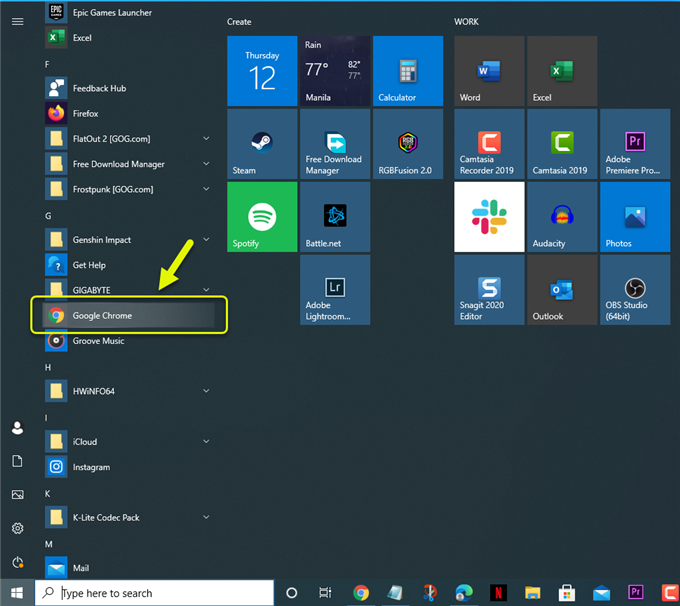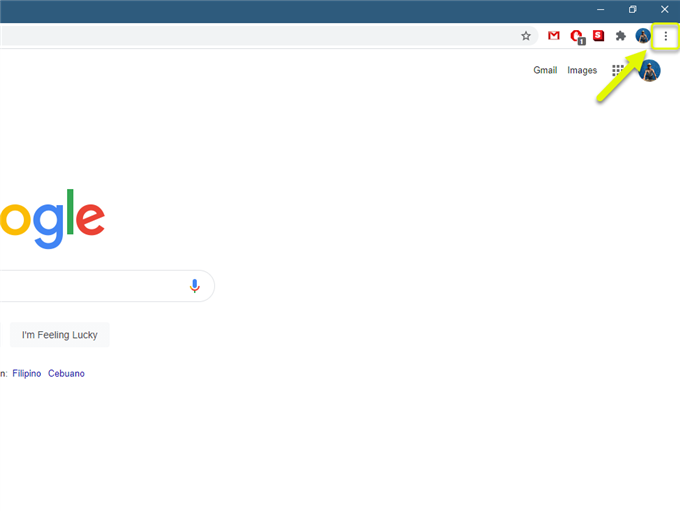Ο κωδικός σφάλματος Steam 105 είναι ένα πρόβλημα που σχετίζεται με τη σύνδεση, όπου ο υπολογιστής δεν είναι σε θέση να συνδεθεί με τους διακομιστές Valve. Θα θελήσετε να ελέγξετε πρώτα τη σύνδεσή σας στο Διαδίκτυο. Θα πρέπει επίσης να ελέγξετε εάν το πρόγραμμα Steam αποκλείεται από τη σύνδεση στο διαδίκτυο.
Το Steam είναι μια δημοφιλής υπηρεσία διανομής βιντεοπαιχνιδιών που έχει αναπτυχθεί και διαχειρίζεται η Valve. Αυτή η υπηρεσία επιτρέπει σε οποιονδήποτε με λογαριασμό να αγοράσει τα αγαπημένα του παιχνίδια και να πραγματοποιήσει λήψη απευθείας στην πλατφόρμα παιχνιδιών του. Τα ληφθέντα παιχνίδια μπορούν να ενημερωθούν εύκολα χρησιμοποιώντας αυτήν την πλατφόρμα. Από το 2019, χρησιμοποιείται από περισσότερους από 95 εκατομμύρια ενεργούς μηνιαίους χρήστες.
Το Steam δεν μπορεί να συνδεθεί στον διακομιστή με κωδικό σφάλματος 105
Ένα από τα προβλήματα που ενδέχεται να αντιμετωπίσετε κατά την εκτέλεση του προγράμματος-πελάτη Steam είναι όταν αποτυγχάνει να συνδεθεί στο διαδίκτυο. Υπάρχουν διάφοροι παράγοντες που μπορούν να προκαλέσουν αυτό το πρόβλημα, ωστόσο ο πιο πιθανός λόγος είναι ένα πρόβλημα σύνδεσης δικτύου. Να τι πρέπει να κάνετε για να το διορθώσετε.
Προαπαιτούμενα:
- Επανεκκινήστε τον υπολογιστή και το δρομολογητή στον οποίο είναι συνδεδεμένος. Θα πρέπει να σκεφτείτε να αποσυνδέσετε το καλώδιο τροφοδοσίας και των δύο συσκευών και μετά να το συνδέσετε μετά από λίγα λεπτά.
Μέθοδος 1: Απενεργοποιήστε οποιοδήποτε ενεργό λογισμικό αποκλεισμού διαφημίσεων στο πρόγραμμα περιήγησής σας
Εάν έχετε εγκαταστήσει μια επέκταση αποκλεισμού διαφημίσεων στο πρόγραμμα περιήγησής σας, τότε θα πρέπει να προσπαθήσετε να το απενεργοποιήσετε, καθώς είναι γνωστό ότι παρεμβαίνει στη λειτουργία του προγράμματος-πελάτη Steam. Αυτά είναι τα βήματα που πρέπει να εκτελέσετε για το πρόγραμμα περιήγησης Chrome.
Απαιτούμενος χρόνος: 2 λεπτά.
Απενεργοποίηση του προγράμματος αποκλεισμού διαφημίσεων του προγράμματος περιήγησης
- Ανοίξτε το Google Chrome.
Μπορείτε να κάνετε κλικ στο εικονίδιο του από τη λίστα εφαρμογών του μενού έναρξης.
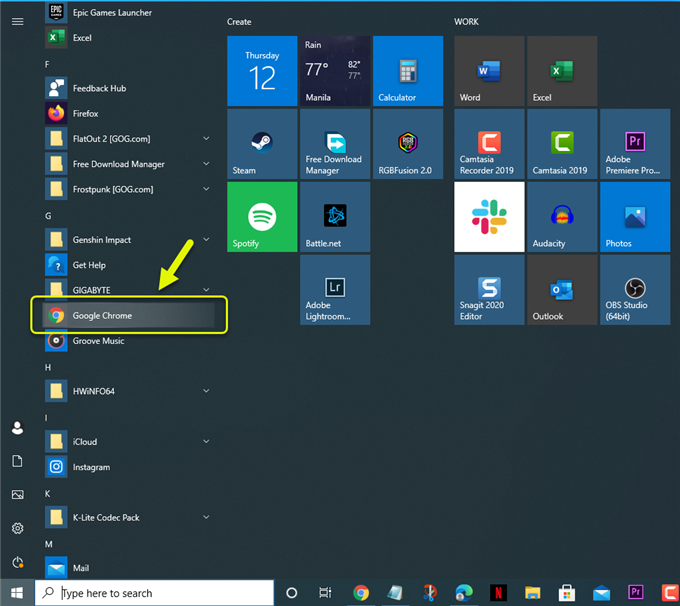
- Κάντε κλικ στο Μενού.
Αυτές είναι οι τρεις κάθετες κουκκίδες στην επάνω δεξιά πλευρά του προγράμματος περιήγησης.
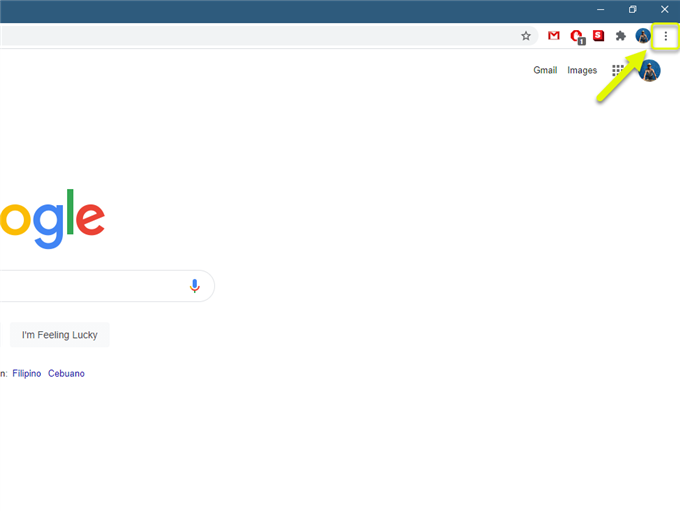
- Κάντε κλικ στο Περισσότερα εργαλεία.
Αυτό θα σας δείξει μια λίστα με τα πρόσθετα εργαλεία προγράμματος περιήγησης που είναι διαθέσιμα για εσάς.

- Κάντε κλικ στο Επεκτάσεις.
Εδώ μπορείτε να διαχειριστείτε τις επεκτάσεις του προγράμματος περιήγησής σας.

- Απενεργοποιήστε το πρόγραμμα αποκλεισμού διαφημίσεων.
Αυτό θα απενεργοποιήσει οποιοδήποτε ενεργό πρόγραμμα αποκλεισμού διαφημίσεων.

Μέθοδος 2: Ξεπλύνετε το DNS για να διορθώσετε το σφάλμα 105 στο πρόγραμμα-πελάτη Steam
Εάν ο υπολογιστής σας έχει κατεστραμμένη ρύθμιση DNS, τότε αυτό θα αποτρέψει τη λειτουργία ορισμένων λειτουργιών του προγράμματος-πελάτη Steam.
- Πληκτρολογήστε cmd στη γραμμή αναζήτησης.
- Κάντε κλικ στο run as administrator για την εφαρμογή Γραμμή εντολών και, στη συνέχεια, κάντε κλικ στο ναι, εάν εμφανιστεί ένα παράθυρο ελέγχου λογαριασμού χρήστη.
- Στο παράθυρο της γραμμής εντολών πληκτρολογήστε “ipconfig / flushdnsΤότε περιμένετε να ολοκληρωθεί η διαδικασία.
Δοκιμάστε να ελέγξετε εάν το ζήτημα εξακολουθεί να παρουσιάζεται.
Μέθοδος 3: Ελέγξτε τη σύνδεσή σας στο Διαδίκτυο
Υπάρχουν περιπτώσεις όπου μια ασταθή σύνδεση στο Διαδίκτυο μπορεί να προκαλέσει αυτό το πρόβλημα. Μπορείτε να ελέγξετε την κατάσταση της σύνδεσης του υπολογιστή σας μεταβαίνοντας στη διεύθυνση https://www.speedtest.net/ και στη συνέχεια κάνοντας κλικ στο κουμπί Μετάβαση. Εάν τα αποτελέσματα ping, λήψης και μεταφόρτωσης δεν είναι καλά, αυτό είναι πιθανότατα αυτό που προκαλεί το πρόβλημα. Για να το διορθώσετε, θα πρέπει να αντιμετωπίσετε το δίκτυό σας.
Αφού εκτελέσετε τα παραπάνω βήματα, θα επιδιορθώσετε με επιτυχία το πρόβλημα 105 του κωδικού σφάλματος Steam.
Επισκεφτείτε το κανάλι Youtubehow του androidhow για περισσότερα βίντεο αντιμετώπισης προβλημάτων.
Διαβάστε επίσης:
- Bloons TD 6 Crashing On Android Εύκολη επιδιόρθωση